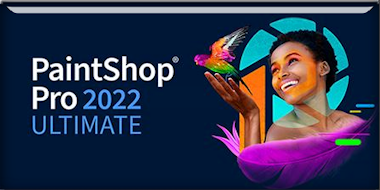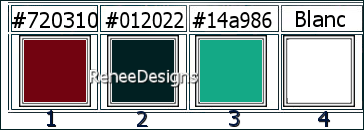|
Die in diesen Tubes verwendeten Künstlerbilder
 stammen von
stammen von
Jonas
Peterson,der eine Reihe von Bildern mit dem Titel : Die Jugend wird von der Jugend verschwendet.
Es verwendet ein KI-Programm (Künstliche Intelligenz) namens Midjourney.
Du findest die Software hier

Wir fangen die Lektion an
Visages de personnes substantielles / Faces of
Substantial People
Du findest Tuben
Hier
-Materialeigenschaften:
Setze die Vordergrundfarbe auf #720310=Farbe 1 -Setze die Hintergrundfarbe auf #012022=Farbe2
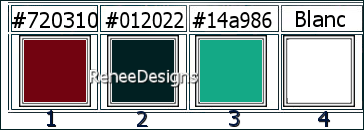
-
Erstelle ein Vorder/Hintergrund (Nova) Farbverlauf mit diesen Einstellungen
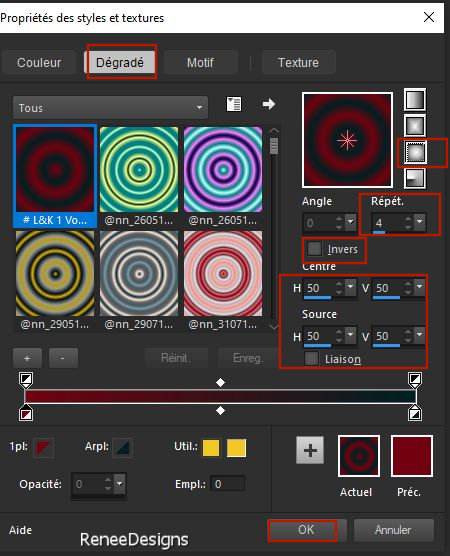
1.Datei-Öffnen Sie ein neues transparentes Bild in dieser Größe: 1050 x 650 Pixels
2. Aktiviere Farbverlaufswerkzeug
 –
Fülle die Ebene mit dem Farbverlauf –
Fülle die Ebene mit dem Farbverlauf
3.
Anpassen/Einstellen-Unschärfe- Gaußscher Unschärfe: Radius 30%
4.
Öffne die Tube ‘’Visages-substantiels- Image 1’’ -Bearbeiten- Kopieren - Aktivieren Sie ihr Bild-Bearbeiten -Als neue Ebene einfügen
(Hier kannst du die Farbe mit dem Werkzeug (F) Farbwechsler ändern.)
5.
Effekte- Plugins – L & K’s – Paris mit der Standardeinstellung
6.
Effekte- Kanteneffekte- Stark nachzeichnen (ein zweites Mal wiederholen)
- Aktiviere die Ebene von Raster 1 in der Ebenenpalette
7.
Auswahlwerkzeug (S) Benutzerdefinierte Auswahl -Rechteck mit diesen Einstellungen 
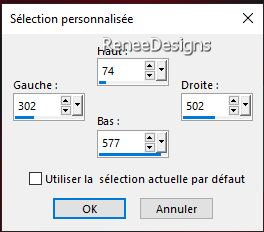
8.
Auswahl- In eine Ebene umwandeln
9.
Ebenen- Anordnen- An erste Stelle verschieben
10.
Effekte – Textureffekte –Pelz mit diesen Einstellungen
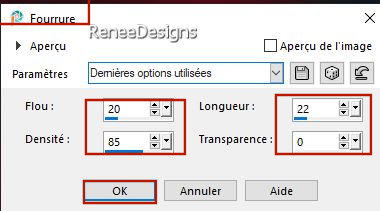
11.
Effekte- Kanteneffekte- Nachzeichnen

12.Effekte - 3D Effekte - Schlagschatten mit diesen Einstellungen : 1/1/65/5 Farbe schwarz
-
Eigenschaften Hintergrund-Setze die Hintergrundfarbe auf #ffffff=4
13.
Effekte- Plugins - Filters in Unlimited 2.0 - It@lian
Editors Effect - Effetto Fantasma 15/15
14.
Effekte- Kanteneffekte- Nachzeichnen
15.
Ebenen-Eigenschaften: Stelle den Mischmodus der Ebene auf " Hartes Licht "-Setze die Deckfähigkeit der Ebene auf 73%
16.
Effekte- Bildeffekte-Nahtloses Kacheln mit diesen Einstellungen
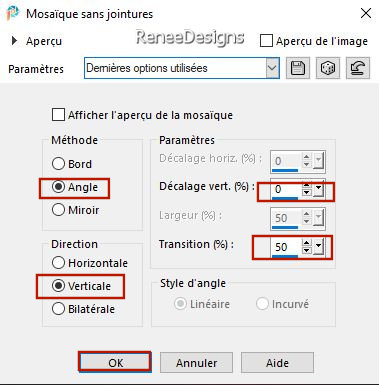
- Aktiviere die Ebene von Raster 1 in der Ebenenpalette
17.
Ebenen- Duplizieren
18.
Effekte - Plugins - Filters in Unlimited 2.0 -
Andrew's Filters 2 - DownHill Too..mit diesen Einstellungen.
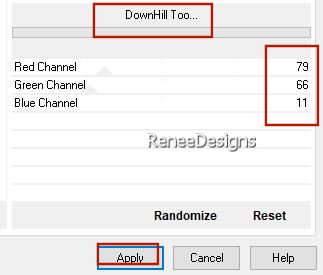
19.
Ebenen-Eigenschaften:Setze die Deckfähigkeit der Ebene auf 42 %
20.
Effekte -Plugins - AP[Lines] Lines –
Silverlining mit diesen Einstellungen
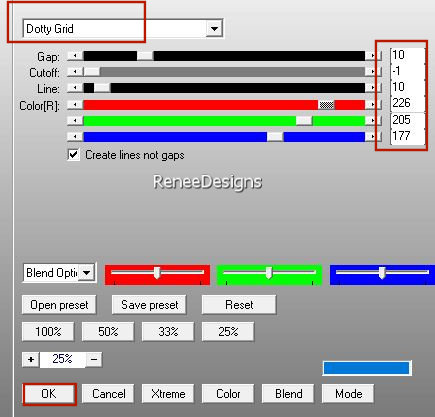
-Aktiviere die Ebene von Raster 1 in der Ebenenpalette
21.
Effekte- Plugins – Medhi – Sorting Tiles mit diesen Einstellungen
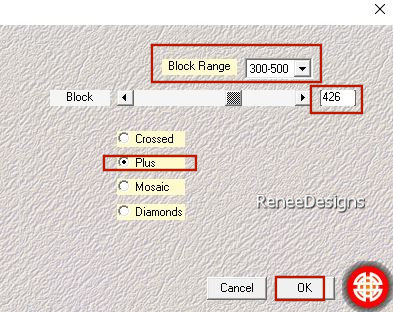
22.
Effekte- Kanteneffekte- Stark nachzeichnen
23.
Effekte - Plugins - Filters in Unlimited 2.0 - &<Bkg
Kaleidoscope> - 4 QFlip UpperL
- Aktiviere die Ebene Kopie von Raster 1 in der Ebenenpalette
24.
Auswahl- Auswahl laden/speichern - Auswahl laden aus Datei und wähle Auswahl: ‘Visages
substantiels-1’’
25.
Auswahl- In eine Ebene umwandeln
26.
Effekte - 3D Effekte - Schlagschatten mit diesen Einstellungen : 0/0/ 65/40 Farbe schwarz

27.
Effekte – Textureffekte–Jalousie mit diesen Einstellungen -Farbe schwarz
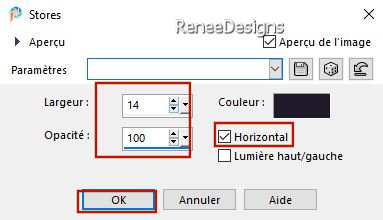
28.
Ebenen- Duplizieren
29.
Effekte – Geometrieeffekte– Kreis – Transparent
30.
Objekte – Ausrichten – Oben
31.
Ebenen- Anordnen- An erste Stelle verschieben
32.
Ebenen- Duplizieren
33.
Bild - Größe ändern-Verkleinern mit 55%
34.
Drücke das "K" auf der Tastatur (Auswählen) mit diesen Einstellungen
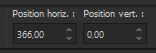 366/ 0
366/ 0
Drücke das " M" zum deaktivieren
Ihre Arbeit sieht jetzt so aus -Sehen Sie die Ebenenpalette rechts um es zu vergleichen
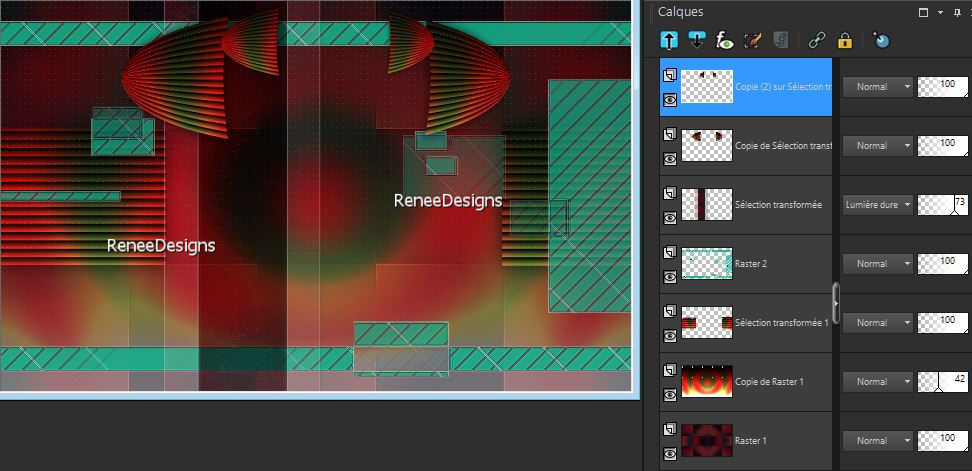
-
Materialeigenschaften:
Setze die Vordergrundfarbe auf #720310=Farbe 1 -Setze die Hintergrundfarbe auf #14a986=Farbe 3
35.
Ebenen- Neue Rasterebene
36.
Auswahl- Auswahl laden/speichern - Auswahl laden aus Datei und wähle Auswahl: ‘Visages
substantiels-2’’
37.
Aktiviere Farbverlaufswerkzeug
 -Füllen sie die Auswahl mit der Hintergrundfarbe #14a986=Farbe 3 -Füllen sie die Auswahl mit der Hintergrundfarbe #14a986=Farbe 3
Halte die Auswahl
38.
Effekte- Plugins – Vanderlee – Unplugged X –
Vertical Tile mit diesen Einstellungen
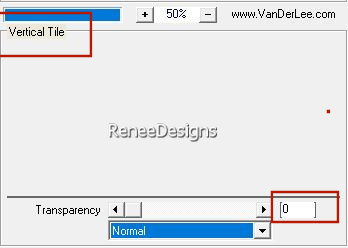
39.
Effekte- Kanteneffekte- Stark nachzeichnen (ein zweites Mal wiederholen)
40.
Auswahlwerkzeug (S) Benutzerdefinierte Auswahl -Rechteck mit diesen Einstellungen
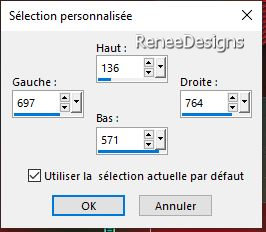


41.
Effekte - 3D Effekte - Schlagschatten mit diesen Einstellungen : 10/10/50/28 Farbe schwarz
42.
Ebenen- Neue Rasterebene
43.
Auswahl- Auswahl laden/speichern - Auswahl laden aus Datei und wähle Auswahl: ‘Visages
substantiels-3’’
44.
Aktiviere Farbverlaufswerkzeug
 –
Füllen sie die Auswahl mit der Vordergrundfarbe #720310=Farbe 1 –
Füllen sie die Auswahl mit der Vordergrundfarbe #720310=Farbe 1
45.
Effekte- Plugins – Vanderlee – Unplugged X-
Difference mit diesen Einstellungen
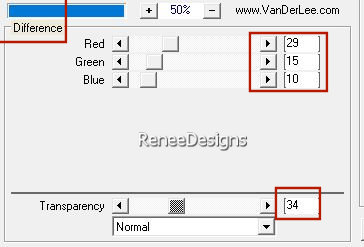
46.
Effekte- Plugins - AAA Frame – Foto Frame mit diesen Einstellungen
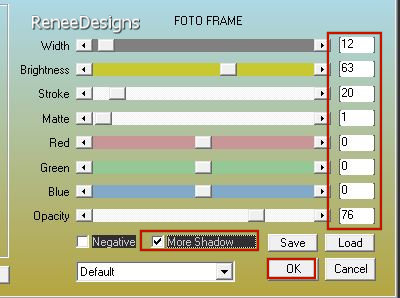

47.
Effekte – Verzerrungseffekte- Spiralen mit diesen Einstellungen
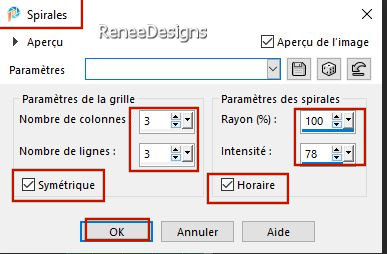
48.
Effekte - 3D Effekte - Schlagschatten mit diesen Einstellungen :
- 3/ -3 /50 /45 Farbe schwarz
-Ebenen-Eigenschaften: Stelle den Mischmodus der Ebene auf " Überzug "
- Aktiviere Kopie von Raster 1 in der Ebenenpalette
49.
Ebenen- Neue Rasterebene
-
Eigenschaften Vordergrund-Setze die Vordergrundfarbe auf #ffffff= Farbe 4
50.
Aktiviere Farbverlaufswerkzeug
 –
Deckfähigkeit auf 50% –Fülle die Ebene mit der Vordergrundfarbe =Farbe 4 –
Deckfähigkeit auf 50% –Fülle die Ebene mit der Vordergrundfarbe =Farbe 4
51.
Ebenen- Neue Maskenebene- Aus Bild und nimm Maske
‘’Narah_mask_0451’’

-
Ebenen- Zusammenführen- Gruppe zusammenfassen
52.
Effekte- Plugins – Bordermania – Rings mit diesen Einstelungen
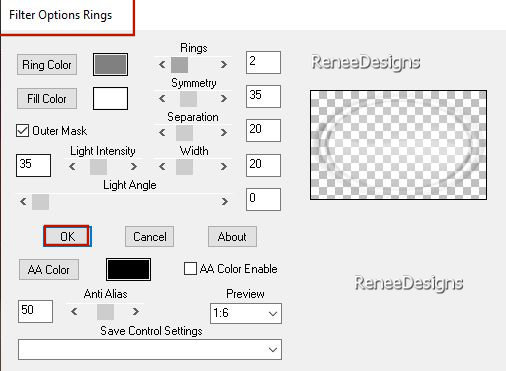
53.
Ebenen- Duplizieren
54.
Ebenen-Eigenschaften: Stelle den Mischmodus der Ebene auf " Überzug "
- Aktiviere die oberste Ebene in der Ebenenpalette
55.
Bearbeiten- Inhalte kopieren- Alle Ebenen kopieren
56.Bearbeiten-Als neue Ebene einfügen
57.
Effekte- Plugins – Mura’s Meister – Perspective
Tiling mit diesen Einstellungen
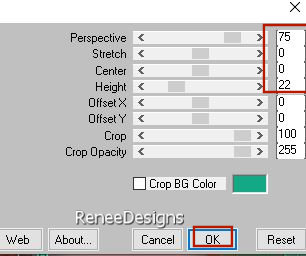
58.
Effekte –Reflexionseffekte-Spiegelrotation mit der Standardeinstellungen
59.
Auswahl- Auswahl laden/speichern - Auswahl laden aus Datei und wähle Auswahl: ‘Visages
substantiels-4’’
 3 mal
3 mal

60.
Effekte - Plugins - Alien Skin EyeCandy 5 -
Impact – Perspective Shadow mit diesen Einstellungen
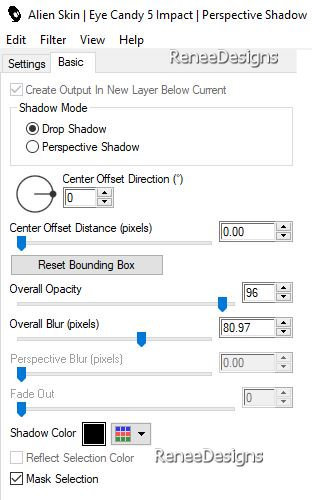
61.
Öffne die Tube ‘’Renee-TUBES- Faces-of-Substantial-People-9’’
- Aktiviere die Ebene ‘’tuto’’ der Tube
-
Bearbeiten- Kopieren - Aktivieren Sie ihr Bild-Bearbeiten -Als neue Ebene einfügen
-
Drücke das "K" auf der Tastatur (Auswählen) mit diesen Einstellungen 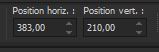 383/210 383/210
62.
Effekte - Plugins- Alien Skin EyeCandy 5 -
Impact – Perspective Shadow /wie eingestellt -nur die Farbe Schwarz durch die Farbe #14a986= 3 ersetzen
63.
Ebenen- Neue Rasterebene
64.
Auswahl- Auswahl laden/speichern - Auswahl laden aus Datei und wähle Auswahl: ‘Visages
substantiels-5’’
65.Eigenschaften Vordergrund-setze die Vordergrundfarbe auf
#012022=2
Aktiviere Farbverlaufswerkzeug  – Deckfähigkeit auf 100% – Füllen sie die Auswahl mit der Vordergrundfarbe #012022=2 – Deckfähigkeit auf 100% – Füllen sie die Auswahl mit der Vordergrundfarbe #012022=2
66.
Effekte- 3D -Effekte– Relief -Größe auf 5 –Farbe #ffffff
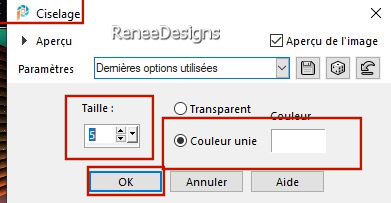

67. Öffne die Tube
‘’Bonus-tubes’’-Öffne 2 Tuben deiner Wahl und füge sie als neue Ebene ein
-
Ändere die Größe deiner Tube, falls nötig
-
Verringere die Deckkraft der Tube auf der linken Seite auf 55%.(oder nach Geschmack)
68.
Öffne die Tube ‘’
Visages-substantiels- Image 2.’’ (text) -Bearbeiten- Kopieren - Aktivieren Sie ihr Bild-Bearbeiten -Als neue Ebene einfügen
–
Platziere den Text deiner Wahl oder sieh dir das Beispiel von Renée an
69.
Ebenen-Eigenschaften: Stelle den Mischmodus der Ebene auf " Aufhellen "-Setze die Deckfähigkeit der Ebene auf 57%
70.
Bild- Rand hinzufügen mit 1 Pixel Farbe #720310=1
Bild- Rand hinzufügen mit 35 Pixels Farbe #ffffff=4
Bild- Rand hinzufügen mit 1 Pixel Farbe #14a986= 3
Bild- Rand hinzufügen mit 10 Pixels Farbe #ffffff=4
Bild- Rand hinzufügen mit 1 Pixel Farbe #012022=2
71.
Bild - Größe ändern-Verkleinern mit 1005 Pixels Breite
72.
Platzieren Sie Ihr Wasserzeichen und das Copyright (Renée) aufs Bild
-
Ebenen-Zusammenführen-Alle zusammenfassen
Speichern als JPG
Ich hoffe es hat Ihnen genau soviel Spaß gemacht wie mir es zu schreiben
Renée
Diese Lektion wurde von Renée geschrieben am 11/02 2023
und aufgestellt
in 2023
*
*
Jede Ähnlichkeit mit einer bestehenden Lektion ist rein zufällig
* Vergessen Sie nicht, den Menschen zu danken, die mit uns und für uns arbeiten - den Übersetzern und den Übersetzerinnen
Danke schön.
|


 Übersetzungen
Übersetzungen